PRESIONE AQUÍ
para ver una demostración en su computadora de éste tema.
Al iniciar Word, automáticamente se abre un documento en blanco, que es el equivalente a una hoja de papel, y se llamará Documento1 ó Documento2, etc. hasta que no se guarde el archivo con un nombre en particular.
Si no se presenta automáticamente un documento nuevo, abra uno:
- Desde la barra de herramientas:
- Oprimir el botón
Nuevo
 de la barra de herramientas Estándar.
de la barra de herramientas Estándar.
- Desde la barra de menús:
- Abrir el menú Archivo y seleccionar el comando Nuevo.
- Seleccionar la pestaña General del cuadro de diálogo.
- Seleccionar Documento en blanco de la ventana.
- Oprimir el botón Aceptar.
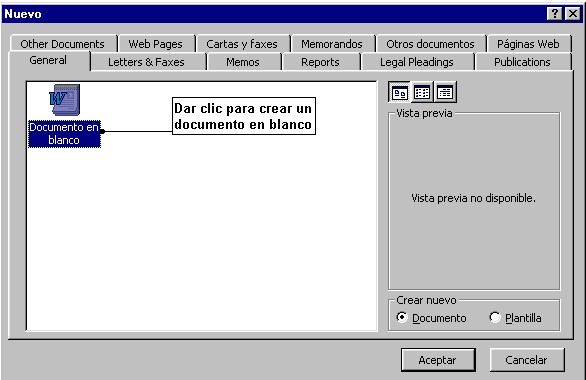
Vea una demostración del procedimiento oprimiendo la liga de la columna izquierda.
Inicie el documento empezando a escribir y el texto se insertará en la posición del cursor intermitente. Cuando el punto de inserción alcanza el márgen derecho no es necesario presionar la tecla Enter ó Retorno para pasar al siguiente renglón ya que automáticamente lo realiza Word, sin embargo, para iniciar un párrafo nuevo o insertar renglones en blanco presione la tecla Enter cuantas veces lo necesite.
Ejercicio:
- Abrir la aplicación Microsoft Word.
- Escribir un párrafo de por lo menos 3 líneas dejando que Word cambie de renglón automáticamente, si comete un error al escribir presione la tecla Retroceso para borrar el caracter equivocado.
- Insertar dos renglones en blanco utilizando la tecla Enter ó Retorno.
- Abrir un documento nuevo desde la barra de herramientas Estándar. (Observe en la barra de título el nombre que Word asigna al documento nuevo).
- Escribir su nombre.
- Cerrar los 2 documentos recién creados sin guardar los cambios. Para cerrar un documento presione las teclas Alt + A + C.
Para cerrar un documento en Word, sólo coloque el cursor en la ventana del documento activo y siga los pasos a continuación descritos:
- Abrir el menú Archivo
- Seleccionar la opción Cerrar

- Si el documento
activo ha sufrido modificaciones, aparecerá un cuadro de diálogo
preguntando si desea guardar los cambios.
- Si. Guarde el documento en el disco duro de su computadora o en otra unidad, para poder modificarlo posteriormente. (Para mayor referencia vea el capítulo II del curso).
- No. Automáticamente Word cerrará el archivo sin guardar el documento.
También puede cerrar un documento desde el teclado, :
- Oprima simultáneamente las teclas Alt + A (para desplegar el menú Archivo) y
- la tecla C (para activar el comando Cerrar).